Sekarang kita akan membuat program
sederhana lanjutan dari postingan sebelumnya. simak baik - baik langkah - langkah berikut
-
Pertama masukkan script dibawah ini seperti
gambar berikut
import
javax.swing.JOptionPane;
-
Kemudian masukkan script dibawah ini di bagian
bawah public static void seperti gambar berikut;
int
Nilai = Integer.parseInt(JOptionPane.showInputDialog("Masukan
nilai"));
if(Nilai%2==0)
{ket="genap";}
else
{ket="ganjil";}
JOptionPane.showMessageDialog(null,
"Bilangan tersebut adalah bilangan\n" +ket);
Hasil
-
Uji coba program anda dengan menekan tombol play
yang ada diatas
-
Hasil dari project jika berhasil akan muncul
proses input sperti gambar di bawah ini
-
Jika kita input
angka, misalnya angka 24 akan muncul tabel yang akan memberitahukan apakah
angka tersebut angka ganjil atau genap
seperti gambar berikut
-
Jika ada pemberitahuan muncul sesuai dengan
angka 24 tang merupakan angka genap maka program anda berhasil
JOptionPane.showMessageDialog(null, "Bilangan tersebut adalah bilangan\n" +ket);
2. Program Kelipatan 4
-
Pertama seperti sebelumnya buat file project
baru
-
Kemudian masukkan script dibawah ini seperti
gambar berikut
import
javax.swing.JOptionPane;
int Nilai =
Integer.parseInt(JOptionPane.showInputDialog("masukkan nilai"));
String ket;
if(Nilai%4==0)
{ket="kelipatan 4";}
else
{ket="bukan kelipatan 4";}
JOptionPane.showMessageDialog(null, "Bilangan tersebut adalah bilangan\n" +ket);
-
Terakhir save project anda
Hasil
Hasil
-
Seperti tadi tekan tombol play pada menu diatas
-
Jika muncul tabel input maka masukkan angka yang
kamu inginkan misalnya 44
-
Lalu tekan OK maka aka nada hasil yang
ditampilkan
-
Akan muncuk hasil yang menyatakan bilangan
tersebut merupakan bilangan kelipatan 4 . dan angka 44 memang merupakan angka
kelipatan 4
3.
Program Pembaca String
-
Pertama
seperti sebelumnya buat file project baru
-
Setelah lembar kerja terbuka masukkan script
seperti berikut
-
kemudian masukkan script dibawah ini seperti
gambar berikut
import
javax.swing.JOptionPane;
-
setelah itu masukkan script dibawah ini seperti
gambar berikut
String
Jenis;
Jenis =
JOptionPane.showInputDialog("Jenis");
String ket;
if("Perempuan".equals(Jenis))
{ket="Mahasiswi";}
if("perempuan".equals(Jenis))
{ket="Mahasiswi";}
else
{ket="Mahasiswa";}
JOptionPane.showMessageDialog(null, "Anda adalah \n" +ket);
-
terakhir save project anda
Hasil
-
Seperti sebelumnya tekan tombol play
-
Jika muncul tabel input masukkan jenis kelamin
yang ingin kita ketahui apakah mahasiswa atau mahasiswi . misalnya kita masukan
perempuan
-
Tekan ok dan aka nada hasil yang di tampilkan
-
Jika hasilnya adalah mahasiswi maka program anda
berhasil
itulah tadi cara membuat program sederhana sekarang yaitu penjelasan atau analisis dari program yang kita buat tadi
Analisis percobaan 1
int Nilai =
Integer.parseInt(JOptionPane.showInputDialog("Masukan nilai"));
String ket;
if(Nilai%2==0)
{ket="genap";}
else
{ket="ganjil";}
JOptionPane.showMessageDialog(null,
"Bilangan tersebut adalah bilangan\n" +ket);
JoptionPane.showInputDialog akan menampilkan
tempat yang menjadi inputan setelah angka dimasukkan.
Dapat
kita lihat script diatas menggunakan integer yang merupakan script java yang
khusus untuk angka . kita tambahkan script String ket karena yang akan muncul
nanti yaitu huruf karena string khusus untuk menampilkan output berupa kata.
String
ket berfungsi untuk menampung nilai string yang di dapat pada JOptionPane ,
pada JOptionPane walaupun yang dimasukkan berupa angka, tetap java akan
menampilkan sebagai string .
If
digunakan untuk mendapatkan suatu pernyataan yang pasti dalam sebuah
pemrograman. Seperti di atas if berfungsi jika nilai yang dimasukkan habis
dibagi 2 maka hasil nya akan genap , fungsi {ket=”genap”} menampilkan hasil if
yang menyatakan bahwa angka yang di input merupakan angka genap
else akan tampil jika angka yang
dimasukkan bukan angka genap
Analisis percobaan 2
int
Nilai = Integer.parseInt(JOptionPane.showInputDialog("masukkan
nilai"));
String ket;
if(Nilai%4==0)
{ket="kelipatan 4";}
else
{ket="bukan kelipatan 4";}
JOptionPane.showMessageDialog(null, "Bilangan tersebut adalah
bilangan\n" +ket);
JoptionPane.showInputDialog akan
menampilkan tempat yang menjadi inputan setelah angka dimasukkan.
Dapat
kita lihat script diatas menggunakan integer yang merupakan script java yang
khusus untuk angka . kita tambahkan script String ket karena yang akan muncul
nanti yaitu huruf karena string khusus untuk menampilkan output berupa kata.
String
ket berfungsi untuk menampung nilai string yang di dapat pada JOptionPane ,
pada JOptionPane walaupun yang dimasukkan berupa angka, tetap java akan
menampilkan sebagai string .
If digunakan untuk mendapatkan suatu pernyataan yang pasti
dalam sebuah pemrograman. If diatas berfungsi jika angka yang di input
merupakan angka kelipatan 4 dan akan muncul hasil yang menyatakan hasil yang
dimasukkan merupakan angka kelipatan 4.
else jika berfungsi
jika angka yang dimasukkan bukan angka bukan kalipatan 4 dan akan menampilkan
hasil bahwa angka yang dimasukkan bukan angka kelipatan 4 .
Analisis percobaan 3
String Jenis;
Jenis =
JOptionPane.showInputDialog("Jenis");
String ket;
if("Perempuan".equals(Jenis))
{ket="Mahasiswi";}
if("perempuan".equals(Jenis))
{ket="Mahasiswi";}
else
{ket="Mahasiswa";}
JOptionPane.showMessageDialog(null,
"Anda adalah \n" +ket);
String
jenis dan string ket berfungsi untuk
menampung nilai string yang di dapat pada JOptionPane , pada JOptionPane
walaupun yang dimasukkan berupa angka, tetap java akan menampilkan sebagai
string .
If digunakan untuk mendapatkan suatu pernyataan yang
pasti dalam sebuah pemrograman. Seperti scrip diatas jika kita masukkan
perempuan yang akan muncul adalah mahasiswi di karenakan ada scrip ket yang
berfungsi menampilkan hasil if.
else akan tampil jika kita memasukkan selain perempuan
misalnya laki laki maka yang akan tampil mahasiswa sesuai scrip ket yang telah
ditentukan.
itulah tadi langkah - langkah membuat program sederhana menggunakan java . semoga bermanfaat
itulah tadi langkah - langkah membuat program sederhana menggunakan java . semoga bermanfaat





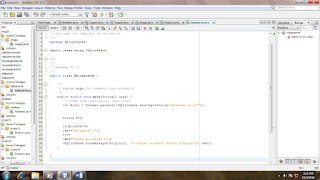






0 komentar:
Posting Komentar